디지털 트윈 작성기 흐름은 디지털 트윈 작성 기(미리 보기)에서 매핑 및 컨텍스트화(관계) 작업을 실행하기 위해 만들어집니다. 디지털 트윈 작성기 항목은 이러한 작업의 실행을 용이하게 하기 위해 디지털 트윈 빌더 흐름을 자동으로 만듭니다.
중요합니다
이 기능은 프리뷰 상태입니다.
디지털 트윈 빌더 흐름은 주문형 또는 정의된 일정에 따라 실행할 수 있습니다. 예를 들어 매핑 작업을 예약하는 경우 매핑 작업의 실행을 용이하게 하기 위해 해당 디지털 트윈 작성기 흐름이 해당 일정에 따라 자동으로 만들어지고 실행됩니다. 디지털 트윈 빌더는 이러한 디지털 트윈 빌더 흐름을 사용하여 매핑 및 컨텍스트화 작업을 수행합니다.
하위 항목으로 처리
Microsoft Fabric 용어에서 항목은 특정 환경 내의 기능 집합입니다.
일부 패브릭 항목에는 자식 항목이 연결되어 있으며 부모-자식 관계는 패브릭 작업 영역에서 볼 수 있습니다. 패브릭 작업 영역의 항목에 대한 자세한 내용은 Microsoft Fabric 및 Power BI의 작업 영역을 참조하세요.
Digital Twin Builder Flow(미리 보기) 항목은 Fabric 작업 영역에 Digital Twin Builder(미리 보기) 항목의 자식으로 표시됩니다.
주문형 디지털 트윈 생성기 흐름
주문형 디지털 트윈 빌더 흐름은 기본적으로 디지털 트윈 작성기 항목을 만들 때 만들어집니다. 작업 영역의 디지털 트윈 빌더 항목 아래에 자식 항목으로 보입니다(다음 이미지 참조). 디지털 트윈 빌더는 디지털 트윈 빌더 항목 이름을 접미사 OnDemand와 결합하여 이 디지털 트윈 빌더 흐름에 이름을 할당합니다.

주문형 디지털 트윈 빌더 흐름은 요청 시 매핑 및 컨텍스트화 실행과 같은 작업을 수행하는 데 사용됩니다. 동일한 주문형 디지털 트윈 빌더 흐름은 여러 주문형 작업을 병렬로 실행할 수 있습니다.
요청 시 작업을 실행하려면 엔터티 형식에 대한 예약 탭으로 이동하여 실행 단추를 선택합니다.

예약된 디지털 트윈 제작기 프로세스
예약된 디지털 트윈 작성기 흐름은 매핑 또는 컨텍스트화 작업에 대한 새 일정이 설정될 때 만들어집니다. 일정이 구성되면 작업 영역의 디지털 트윈 빌더 항목 아래에 해당 디지털 트윈 빌더 흐름이 하위 항목으로 표시됩니다. 디지털 트윈 작성기 항목은 이 예약된 디지털 트윈 빌더 흐름을 사용하여 정의된 일정에 따라 지정된 매핑 또는 컨텍스트화 작업을 실행합니다.
일정을 만들려면 엔터티 형식에 대한 일정 탭 으로 이동하여 일정 흐름에서 실행합니다. 디지털 트윈 작성기 흐름 선택에서 옵션 드롭다운 목록을 열고 흐름 만들기를 선택합니다.
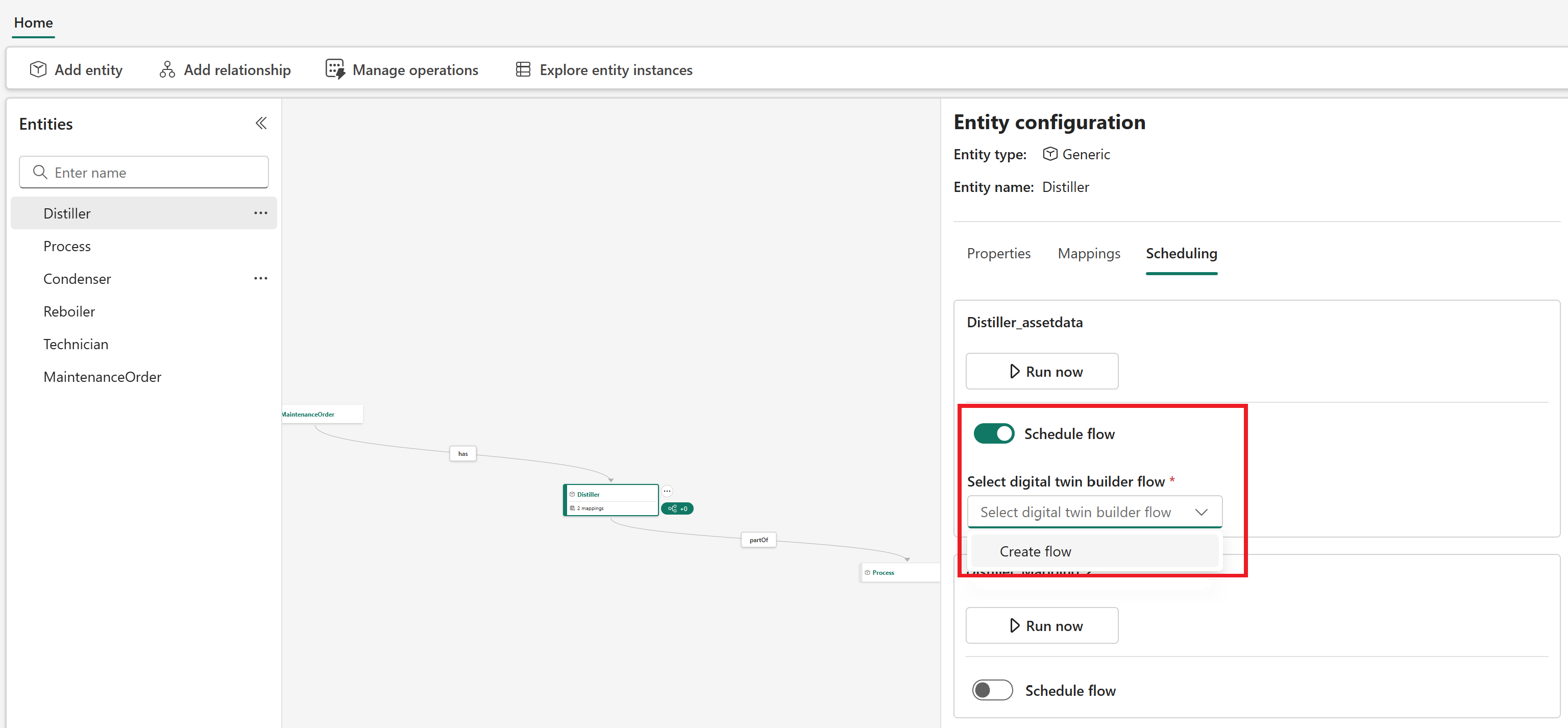
일정에 이름을 할당합니다. 디지털 트윈 빌더 플로우는 일정과 동일한 이름을 공유합니다.
일정을 만들 때 일정 업데이트 단추를 사용하여 일정이 실행되도록 일정 간격을 구성합니다. 일정 세부 정보 구성을 마쳤으면 적용을 선택합니다.
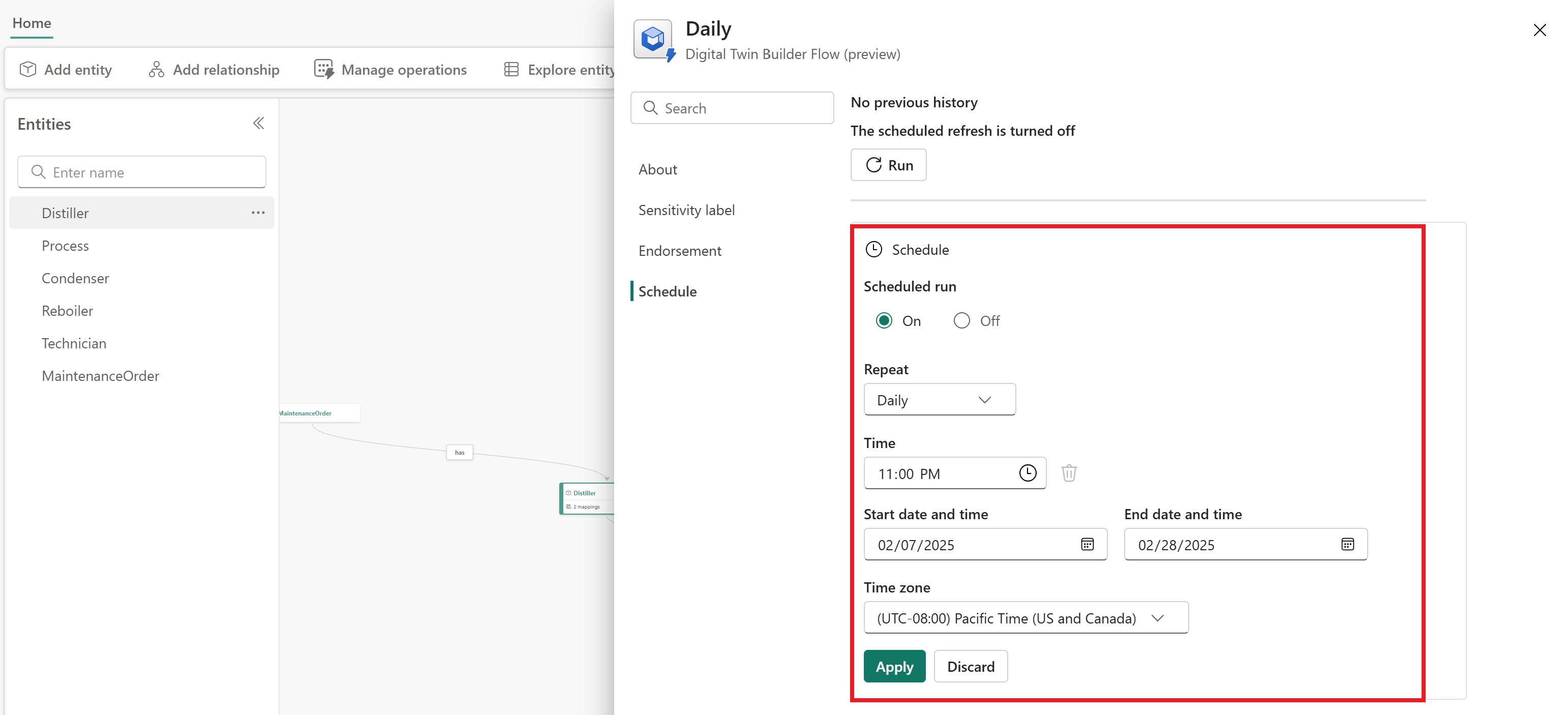
일정을 만든 후에는 Fabric 작업 공간의 디지털 트윈 빌더 항목 아래에 디지털 트윈 빌더 흐름 항목이 하위 항목으로 나타납니다.
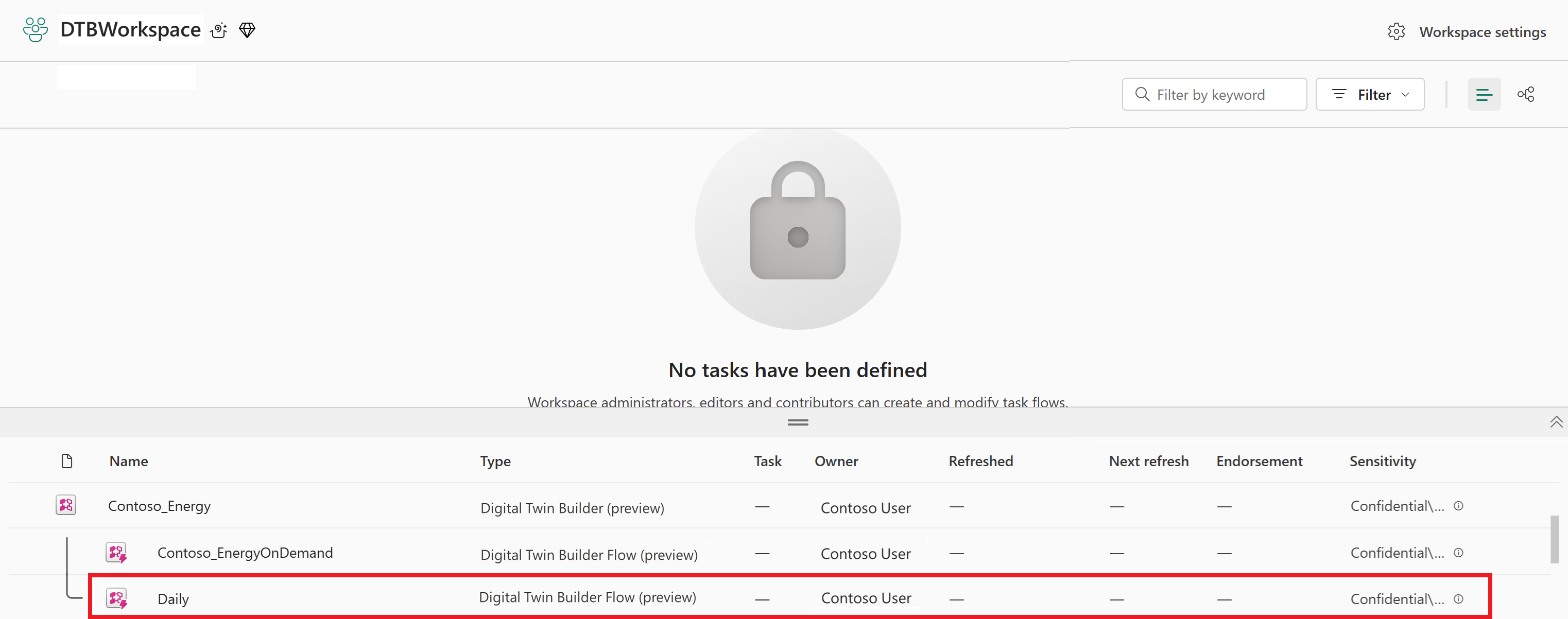
중요합니다
연결된 작업이 여러 번 실패하면 일정이 비활성화됩니다. 이러한 경우에 광범위한 영향을 방지하려면 고유한 일정을 만들어 작업을 격리하고 실패 효과를 줄입니다.
흐름 세부 정보 보기
디지털 트윈 작성기(미리 보기) 항목에서 예약된 작업과 예약되지 않은 작업을 모두 보려면 작업 관리를 선택합니다.
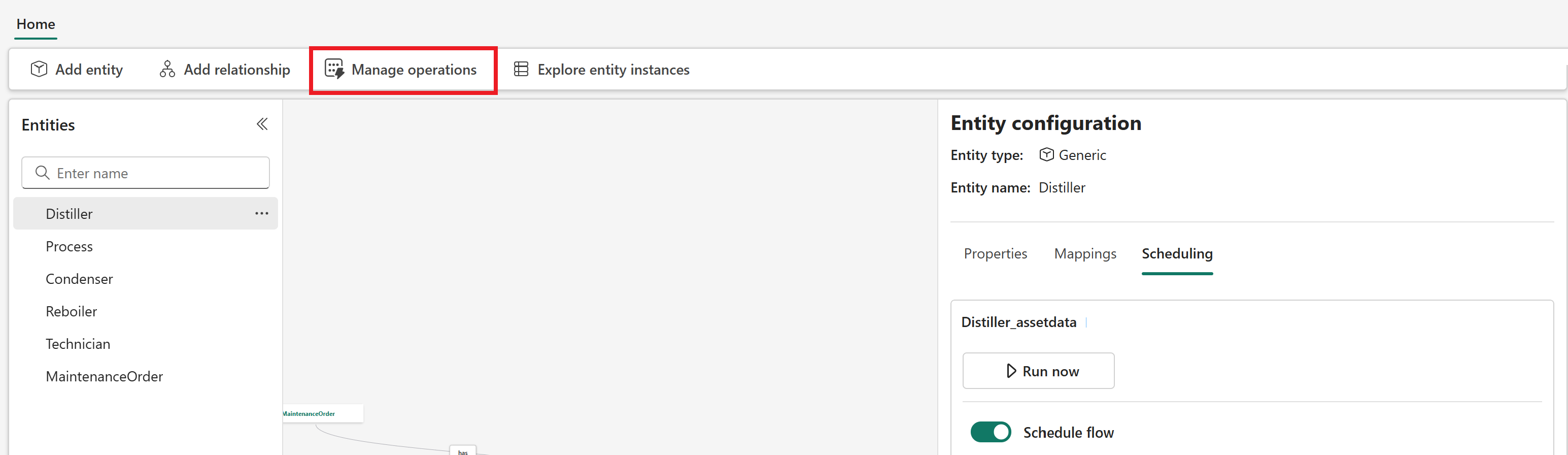
이 페이지에는 각각에 대한 세부 정보를 선택하는 옵션이 포함된 디지털 트윈 작성기 흐름 목록이 표시됩니다.

작업 세부 정보에는 마지막 10개 실행의 요약을 표시하는 실행과 가장 최근 실행의 세부 정보를 보여주는 마지막 실행 세부 정보라는 두 개의 탭이 있습니다.

모니터링 환경을 사용하여 디지털 트윈 빌더(미리 보기) 흐름 문제를 해결할 수 있습니다. 자세한 내용은 디지털 트윈 빌더(미리 보기) 문제 해결 - 모니터 허브를 사용하여 로그 가져오기를 참조하세요.
제한 및 고려 사항
작업을 다른 흐름으로 분리
디지털 트윈 작성기(미리 보기) 흐름을 만들 때는 단일 흐름과 연결하는 작업 수를 고려해야 합니다. 디지털 트윈 작성기(미리 보기) 흐름은 여러 작업을 병렬로 실행하도록 설계되었지만 너무 많은 작업이 단일 흐름에 연결되어 있으면 이 디자인으로 인해 복잡해질 수 있습니다.
여러 작업에 대한 여러 고유 일정을 만들고 단일 디지털 트윈 작성기 흐름에 많은 수의 작업을 연결하지 않는 것이 좋습니다. 이 방법은 흐름의 한 작업이 실패하는 경우 다른 모든 작업에 영향을 주지 않도록 하여 잠재적 오류의 영향을 줄이는 데 도움이 됩니다.
이 권장 사항에는 두 가지 이유가 있습니다.
- 실패한 작업은 흐름의 다운스트림 작업을 취소합니다. 디지털 트윈 작성기(미리 보기) 흐름과 연결된 여러 작업 유형이 있는 경우 흐름은 작업을 고정된 순서로 실행합니다. 즉, 먼저 매핑한 다음 컨텍스트화 작업을 실행합니다. 이러한 작업 중 하나가 실패하면 실행을 위해 대기 중인 모든 다운스트림 작업이 취소됩니다. 예를 들어 두 개의 매핑 작업과 두 개의 컨텍스트화 작업이 있는 흐름이 있다고 가정해 보겠습니다. 매핑 작업이 실패하면 흐름의 컨텍스트화 작업이 실행되지 않습니다. 이러한 영향을 완화하려면 매핑 및 컨텍스트화에 대한 별도의 일정을 사용하고 단일 흐름에 많은 작업이 연결되지 않도록 하는 것이 좋습니다.
- 반복되는 오류는 예약된 흐름을 완전히 비활성화합니다. 예약된 흐름과 연결된 작업이 여러 번 실패하면 흐름이 자동으로 비활성화됩니다. 패브릭 플랫폼은 이 예약 정책을 적용합니다. 다른 작업에 대한 고유한 일정을 만들면 오류를 격리하고 결과적으로 다른 작업이 비활성화되지 않도록 방지할 수 있습니다.
오토스케일링 청구와 함께 사용할 수 없습니다.
디지털 트윈 빌더 플로우는 Microsoft Fabric에서 Spark에 대한 자동 크기 조정 청구가 사용 설정되어 있으면 작동하지 않습니다.